台式机一键重装win7系统怎么设置虚拟内存?Win7系统越来越普及的今天,我们依然存在对它的一些误解,比如对虚拟内存的设置,就存在不小的误区。那么我们应该怎么设置虚拟内存呢?接下来,小编就和大家分享win7系统怎么设置虚拟内存的方法吗,希望能够帮助到大家!
win7虚拟内存设置:
1、 首先在桌面上右击“计算机”,在弹出的窗口选择“属性”。
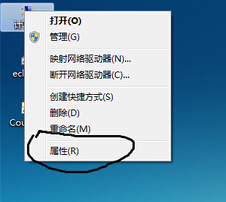
2、 接着选择“高级系统设置”。
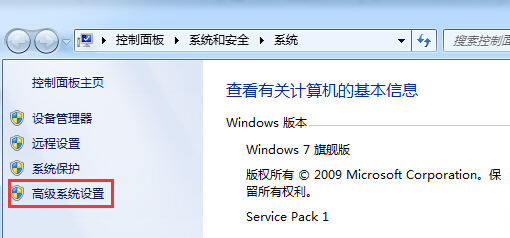
3、 然后在系统属性界面找到性能选项狂,点击“设置”。
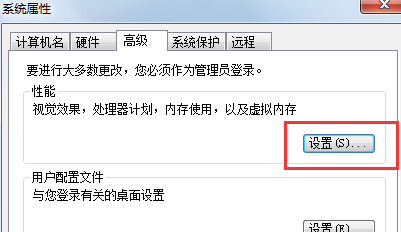
4、 这时打开的是性能选项设置界面,大家切换到“高级”栏目,就可以看到虚拟内存栏目了,接着要做的就是“更改”。
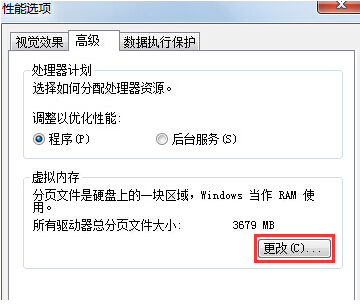
5、 最后在虚拟内存更改界面,将“自动管理所有驱动器的分页文件大小”前面的勾去掉,并点击下方的自定义大小。
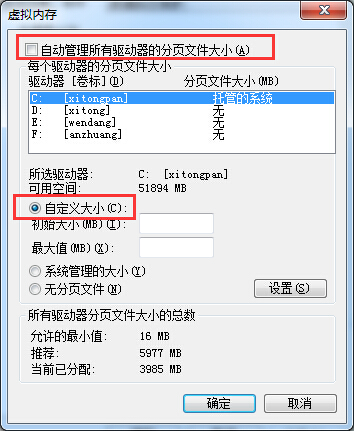
虚拟内存设置一般为实际内存的1.5倍到3倍左右,大家可根据自己电脑配置实际情况或需求进行设置。
以上便是关于台式机一键重装win7系统怎么设置虚拟内存,希望小编的分享能帮助到大家!
点击阅读全文